Nie ufaj oszustwu Activation Failed! (Error Code 001)
Phishing/OszustwoZnany również jako: Oszustwo wsparcia technicznego Activation Failed! (Error Code 001)
Otrzymaj bezpłatne skanowanie i sprawdź, czy twój komputer jest zainfekowany.
USUŃ TO TERAZAby korzystać z w pełni funkcjonalnego produktu, musisz kupić licencję na Combo Cleaner. Dostępny jest 7-dniowy bezpłatny okres próbny. Combo Cleaner jest własnością i jest zarządzane przez RCS LT, spółkę macierzystą PCRisk.
Instrukcje usuwania "Activation Failed! (Error Code 001)"
Czym jest "Activation Failed! (Error Code 001)"?
Jest to typowa witryna służąca do oszukiwania odwiedzających, aby zadzwonili pod podany numer i zapłacili za niepotrzebne usługi i/lub oprogramowanie. Zwykle ludzie nie odwiedzają takich stron celowo, a są one otwierane przez zwodnicze reklamy, inne niewiarygodne witryny i/lub zainstalowane potencjalnie niechciane aplikacje (PUA). Tak czy inaczej, takie oszukańcze strony powinny być ignorowane.
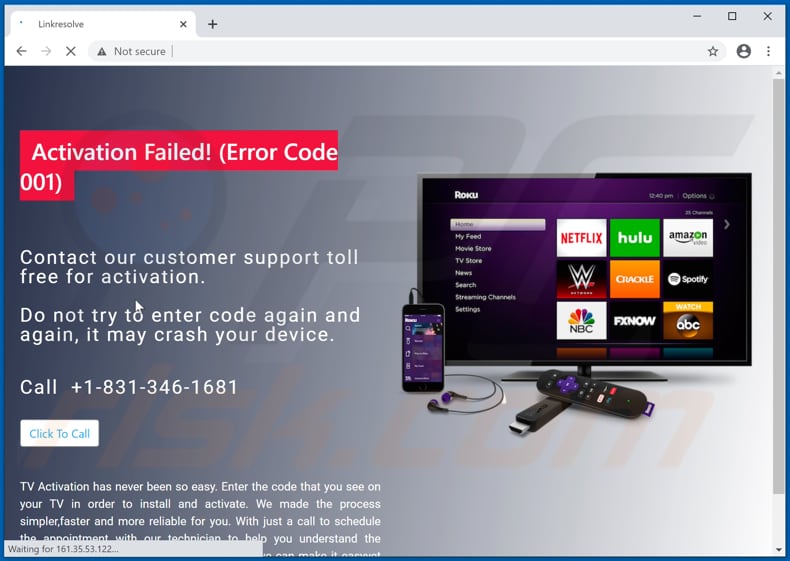
Oszuści stojący za tą witryną próbują oszukać odwiedzających, aby uwierzyli, że aktywacja telewizji się nie powiodła, i rozwiążą ten problem z ich pomocą, dzwoniąc pod numer +1-831-346-1681. Zwykle, gdy kontaktujemy się z oszustami stojącymi za tego rodzaju witrynami, próbują oni nakłonić niczego nie podejrzewających użytkowników do zapłacenia im pieniędzy za ich usługi lub oprogramowanie, które ma pomóc użytkownikom w rozwiązaniu zaistniałego problemu (w tym przypadku nieudanej aktywacji telewizora/„Error Code 001"). Warto wspomnieć, że w niektórych przypadkach oszuści próbują nakłonić użytkowników do udzielenia im zdalnego dostępu do komputera za pośrednictwem narzędzia do administracji zdalnej (RAT). Instalując oprogramowanie tego typu, użytkownicy pozwalają oszustom na zdalne kontrolowanie swoich komputerów. Zwykle oszuści/cyberprzestępcy używają RAT do uzyskiwania dostępu do dokumentów osobistych (lub innych danych), kradzieży poufnych informacji, tożsamości i/lub instalowania innego malware (np. ransomware, trojanów) w systemie operacyjnym. W taki czy inny sposób nigdy nie należy kontaktować się/dzwonić do oszustów stojących za takimi stronami jak ta. Jak wspomniano na początku, często takie strony są otwierane przez przeglądarki po zainstalowaniu na nich PUA.
PUA mogą służyć do wyświetlania reklam i/lub zbierania różnych informacji. Zwykle wyświetlają reklamy w formie kuponów, pop-upów, ankiet i/lub banerów. Powszechne jest, że reklamy te promują podejrzane, potencjalnie złośliwe strony lub uruchamiają skrypty przeznaczone do pobierania i/lub instalowania różnych PUA. Ponadto PUA mogą działać jako narzędzia do śledzenia informacji: zbierać różne dane, na przykład adresy IP, wprowadzone zapytania wyszukiwania, geolokalizacje, adresy odwiedzanych witryn i inne dane związane z przeglądaniem. W niektórych przypadkach mogą być przeznaczone również do zbierania wrażliwych danych. Ponadto zebrane dane mogą zostać sprzedane stronom trzecim (potencjalnie cyberprzestępcom) lub wykorzystane do generowania przychodów w inny sposób. Dlatego instalowanie tego rodzaju aplikacji może być przyczyną problemów związanych z prywatnością i bezpieczeństwem przeglądania. Jest możliwe, że niektórzy użytkownicy mogą stać się nawet ofiarami kradzieży tożsamości. Jeśli jakaś aplikacja tego typu jest zainstalowana w przeglądarce i/lub komputerze, należy ją odinstalować.
| Nazwa | Oszustwo wsparcia technicznego Activation Failed! (Error Code 001) |
| Typ zagrożenia | Phishing, oszustwo, inżynieria społeczna, oszustwo finansowe |
| Fałszywe twierdzenie | Nie powiodła się aktywacja TV |
| Numer telefonu fałszywego wsparcia technicznego | +1-831-346-1681 |
| Objawy | Fałszywe wiadomości o błędzie, fałszywe ostrzeżenia systemowe, błędy pop-up, fałszywy skan komputerowy. |
| Metody dystrybucji | Zainfekowane witryny, zwodnicze reklamy internetowe pop-up, potencjalnie niechciane aplikacje. |
| Zniszczenie | Utrata wrażliwych informacji prywatnych, strata pieniężna, kradzież tożsamości, możliwe infekcje malware. |
| Usuwanie malware (Windows) |
Aby usunąć możliwe infekcje malware, przeskanuj komputer profesjonalnym oprogramowaniem antywirusowym. Nasi analitycy bezpieczeństwa zalecają korzystanie z Combo Cleaner. Pobierz Combo CleanerBezpłatny skaner sprawdza, czy twój komputer jest zainfekowany. Aby korzystać z w pełni funkcjonalnego produktu, musisz kupić licencję na Combo Cleaner. Dostępny jest 7-dniowy bezpłatny okres próbny. Combo Cleaner jest własnością i jest zarządzane przez RCS LT, spółkę macierzystą PCRisk. |
"Windows Error Code: DLL011150", "Error Code : EBRX1:6X76D" i "Error MS-77X1" to kilka przykładów innych oszustw. W większości przypadków takie strony wyświetlają fałszywe powiadomienia twierdzące, że coś jest nie tak z systemem operacyjnym (lub kontem) i sugerujące, że odwiedzający mogą rozwiązać problem z pomocą techników, z którymi można się skontaktować za pośrednictwem podanego numeru. Tak czy inaczej, zdecydowanie zaleca się, aby nigdy nie ufać takim stronom, a co ważniejsze, dzwonić pod podane przez oszustów numery. Jeśli takie strony są często otwierane przez przeglądarkę, jest bardzo prawdopodobne, że przyczyną tego jest jakaś zainstalowana PUA.
W jaki sposób potencjalnie niechciane aplikacje zostały zainstalowane na moim komputerze?
Często zdarza się, że programiści dołączają PUA do konfiguratorów pobierania i/lub instalacji innych, zwykle bezpłatnych programów, jako dodatkowe oferty. W większości przypadków wspomina się o nich w „Zaawansowanych", „Niestandardowych" i innych podobnych ustawieniach konfiguratora. Jednak nie wszyscy użytkownicy sprawdzają i zmieniają te ustawienia, a pozostawiając je bez zmian, zgadzają się na pobranie i/lub zainstalowanie różnych PUA wraz z innymi celowo pobranymi i/lub zainstalowanymi programami. Ta metoda dystrybucji oprogramowania jest nazywana „sprzedażą wiązaną". Ponadto PUA można pobrać i/lub zainstalować za pomocą zwodniczych reklam zaprojektowanych do wykonywania określonych skryptów. Chociaż dzieje się tak tylko wtedy, gdy użytkownicy je klikną.
Jak uniknąć instalacji potencjalnie niechcianych aplikacji?
Wszystkie programy i pliki należy pobierać z oficjalnych witryn oraz za pośrednictwem bezpośrednich linków. Inne kanały mogą służyć jako narzędzia do dystrybucji, promowania niechcianych, a czasem nawet złośliwych programów. Przykłady źródeł, których nie należy używać ani do pobierania ani instalowania oprogramowania to sieci peer-to-peer (np. eMule, klienci torrent), nieoficjalne witryny, programy do pobierania stron trzecich, instalatory. Konfiguratory pobierania lub instalacji, które mają takie ustawienia, jak „Zaawansowane", „Własne", „Niestandardowe", należy sprawdzić pod kątem ofert pobrania i/lub zainstalowania niechcianego oprogramowania. Nie zaleca się kończenia pobierania i instalacji bez sprawdzenia tych ustawień. Nie należy klikać natrętnych reklam pojawiających się na niewiarygodnych witrynach, ponieważ mogą być zaprojektowane do otwierania innych stron tego rodzaju lub uruchamiania skryptów, które mogą powodować pobieranie i/lub instalowanie niechcianych aplikacji. Wszelkie niechciane, podejrzane lub nieznane rozszerzenia, dodatki lub wtyczki zainstalowane w przeglądarce należy jak najszybciej usunąć. Oprogramowanie tego typu zainstalowane w systemie operacyjnym również powinno zostać odinstalowane. Jeśli twój komputer jest już zainfekowany PUA, zalecamy uruchomienie skanowania za pomocą Combo Cleaner Antivirus dla Windows, aby automatycznie je usunąć.
Wygląd strony oszustwa "Activation Failed! (Error Code 001)" (GIF):
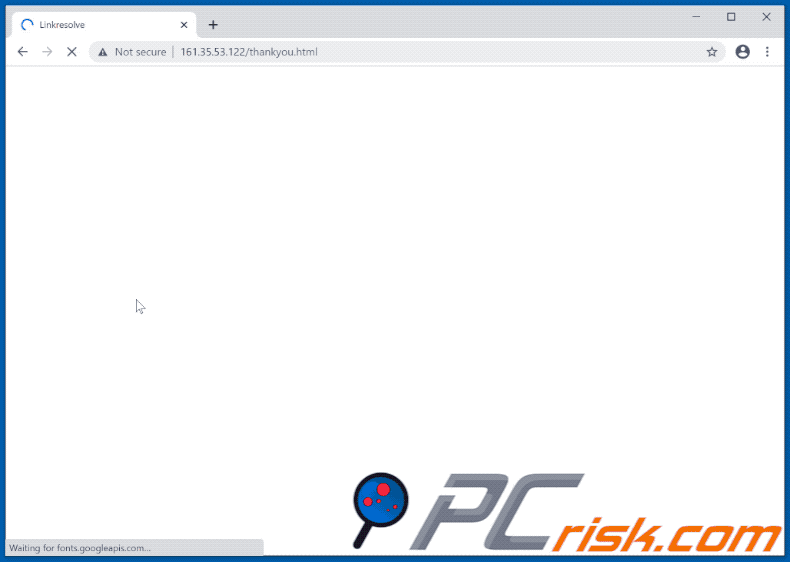
Tekst na tej stronie:
Activation Failed! (Error Code 001)
Contact our customer support toll free for activation.
Do not try to enter code again and again, it may crash your device.
Call +1-831-346-1681
TV Activation has never been so easy. Enter the code that you see on your TV in order to install and activate. We made the process simpler,faster and more reliable for you. With just a call to schedule the appointment with our technician to help you understand the preciseness and angles to install the mount, we can make it easyyet keep it the things pocket friendly for you.
Natychmiastowe automatyczne usunięcie malware:
Ręczne usuwanie zagrożenia może być długim i skomplikowanym procesem, który wymaga zaawansowanych umiejętności obsługi komputera. Combo Cleaner to profesjonalne narzędzie do automatycznego usuwania malware, które jest zalecane do pozbycia się złośliwego oprogramowania. Pobierz je, klikając poniższy przycisk:
POBIERZ Combo CleanerPobierając jakiekolwiek oprogramowanie wyszczególnione na tej stronie zgadzasz się z naszą Polityką prywatności oraz Regulaminem. Aby korzystać z w pełni funkcjonalnego produktu, musisz kupić licencję na Combo Cleaner. Dostępny jest 7-dniowy bezpłatny okres próbny. Combo Cleaner jest własnością i jest zarządzane przez RCS LT, spółkę macierzystą PCRisk.
Szybkie menu:
- Czym jest "Activation Failed! (Error Code 001)"?
- KROK 1. Odinstalowanie zwodniczych aplikacji przy pomocy Panelu sterowania.
- KROK 2. Usuwanie adware z Internet Explorer.
- KROK 3. Usuwanie zwodniczych rozszerzeń z Google Chrome.
- KROK 4. Usuwanie potencjalnie niechcianych wtyczek z Mozilla Firefox.
- KROK 5. Usuwanie złośliwych rozszerzeń z Safari.
- KROK 6. Usuwanie zwodniczych wtyczek z Microsoft Edge.
Usuwanie potencjalnie niechcianych aplikacji:
Użytkownicy Windows 10:

Kliknij prawym przyciskiem myszy w lewym dolnym rogu ekranu i w menu szybkiego dostępu wybierz Panel sterowania. W otwartym oknie wybierz Programy i funkcje.
Użytkownicy Windows 7:

Kliknij Start ("logo Windows" w lewym dolnym rogu pulpitu) i wybierz Panel sterowania. Zlokalizuj Programy i funkcje.
Użytkownicy macOS (OSX):

Kliknij Finder i w otwartym oknie wybierz Aplikacje. Przeciągnij aplikację z folderu Aplikacje do kosza (zlokalizowanego w Twoim Docku), a następnie kliknij prawym przyciskiem ikonę Kosza i wybierz Opróżnij kosz.
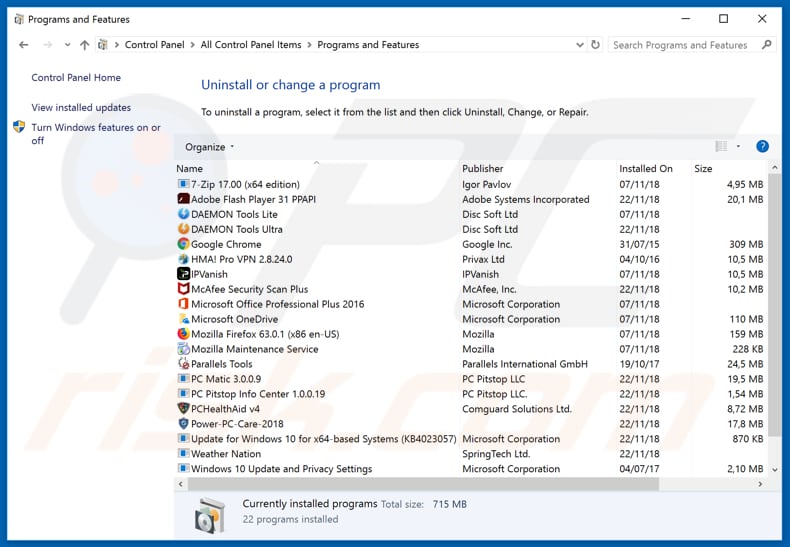
IW oknie odinstalowywania programów poszukaj wszelkich ostatnio zainstalowanych i podejrzanych aplikacji, wybierz te wpisy i kliknij przycisk "Odinstaluj" lub "Usuń".
Po odinstalowaniu potencjalnie niechcianej aplikacji, przeskanuj swój komputer pod kątem wszelkich pozostawionych niepożądanych składników lub możliwych infekcji malware. Zalecane oprogramowanie usuwania malware.
POBIERZ narzędzie do usuwania złośliwego oprogramowania
Combo Cleaner sprawdza, czy twój komputer został zainfekowany. Aby korzystać z w pełni funkcjonalnego produktu, musisz kupić licencję na Combo Cleaner. Dostępny jest 7-dniowy bezpłatny okres próbny. Combo Cleaner jest własnością i jest zarządzane przez RCS LT, spółkę macierzystą PCRisk.
Usuwanie zwodniczych rozszerzeń z przeglądarek internetowych:
Film pokazujący, jak usunąć potencjalnie niechciane dodatki przeglądarki:
 Usuwanie złośliwych dodatków z Internet Explorer:
Usuwanie złośliwych dodatków z Internet Explorer:
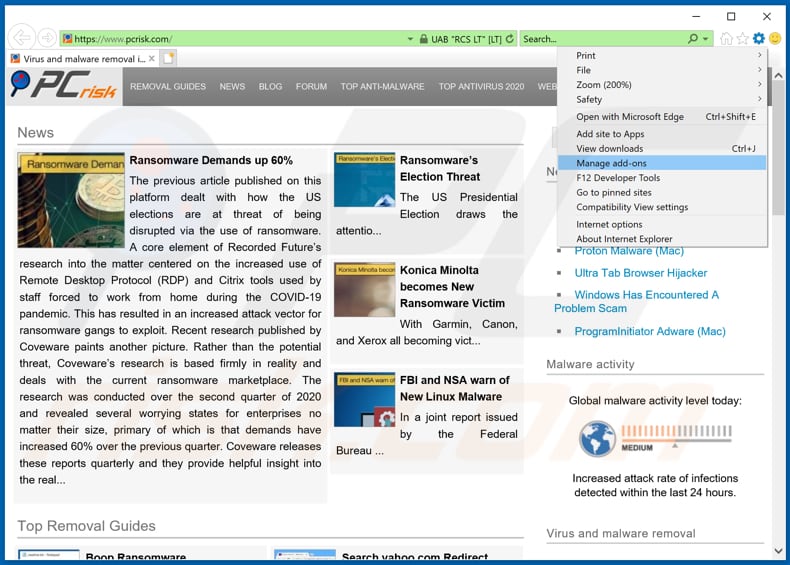
Kliknij ikonę „koła zębatego" ![]() (w prawym górnym rogu Internet Explorer) i wybierz „Zarządzaj dodatkami". Spójrz na wszelkie ostatnio zainstalowane podejrzane rozszerzenia przeglądarki, wybierz te wpisy i kliknij „Usuń".
(w prawym górnym rogu Internet Explorer) i wybierz „Zarządzaj dodatkami". Spójrz na wszelkie ostatnio zainstalowane podejrzane rozszerzenia przeglądarki, wybierz te wpisy i kliknij „Usuń".
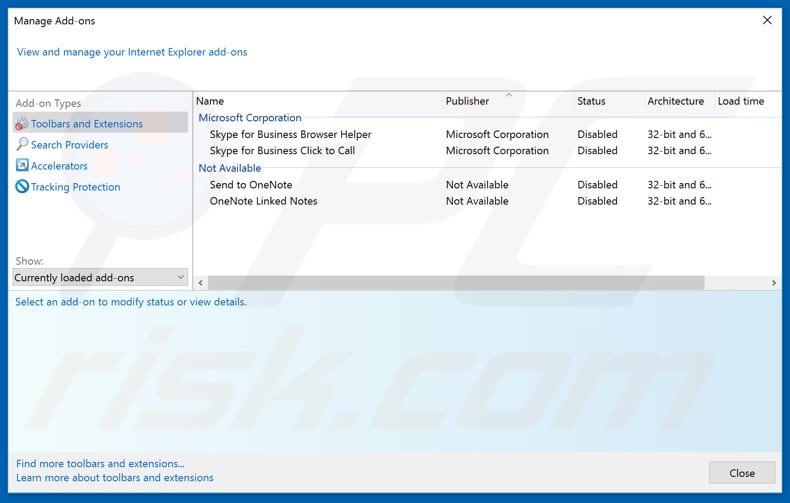
Metoda opcjonalna:
Jeśli nadal występują problemy z usunięciem oszustwo wsparcia technicznego activation failed! (error code 001), możesz zresetować ustawienia programu Internet Explorer do domyślnych.
Użytkownicy Windows XP: Kliknij Start i kliknij Uruchom. W otwartym oknie wpisz inetcpl.cpl. W otwartym oknie kliknij na zakładkę Zaawansowane, a następnie kliknij Reset.

Użytkownicy Windows Vista i Windows 7: Kliknij logo systemu Windows, w polu wyszukiwania wpisz inetcpl.cpl i kliknij enter. W otwartym oknie kliknij na zakładkę Zaawansowane, a następnie kliknij Reset.

Użytkownicy Windows 8: Otwórz Internet Explorer i kliknij ikonę koła zębatego. Wybierz Opcje internetowe.

W otwartym oknie wybierz zakładkę Zaawansowane.

Kliknij przycisk Reset.

Potwierdź, że chcesz przywrócić ustawienia domyślne przeglądarki Internet Explorer, klikając przycisk Reset.

 Usuwanie złośliwych rozszerzeń z Google Chrome:
Usuwanie złośliwych rozszerzeń z Google Chrome:
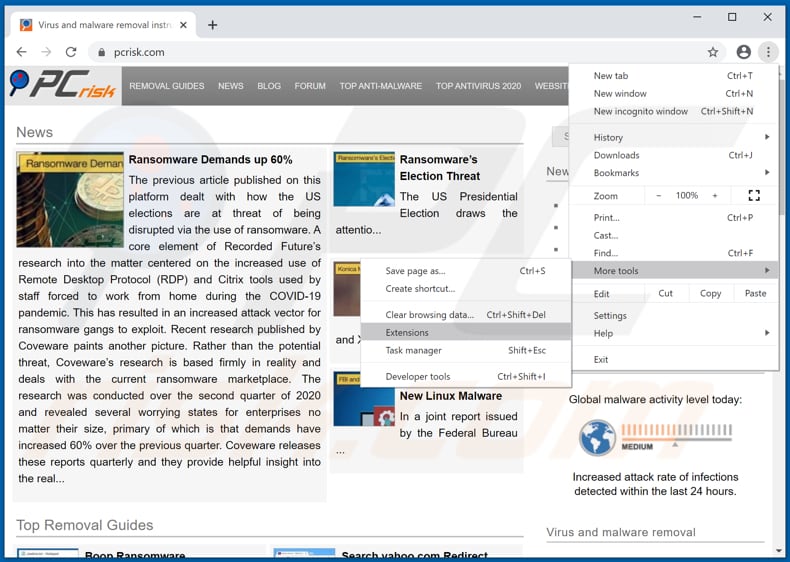
Kliknij ikonę menu Chrome ![]() (w prawym górnym rogu Google Chrome), wybierz „Więcej narzędzi" i kliknij „Rozszerzenia". Zlokalizuj wszelkie ostatnio zainstalowane i podejrzane dodatki przeglądarki i usuń je.
(w prawym górnym rogu Google Chrome), wybierz „Więcej narzędzi" i kliknij „Rozszerzenia". Zlokalizuj wszelkie ostatnio zainstalowane i podejrzane dodatki przeglądarki i usuń je.
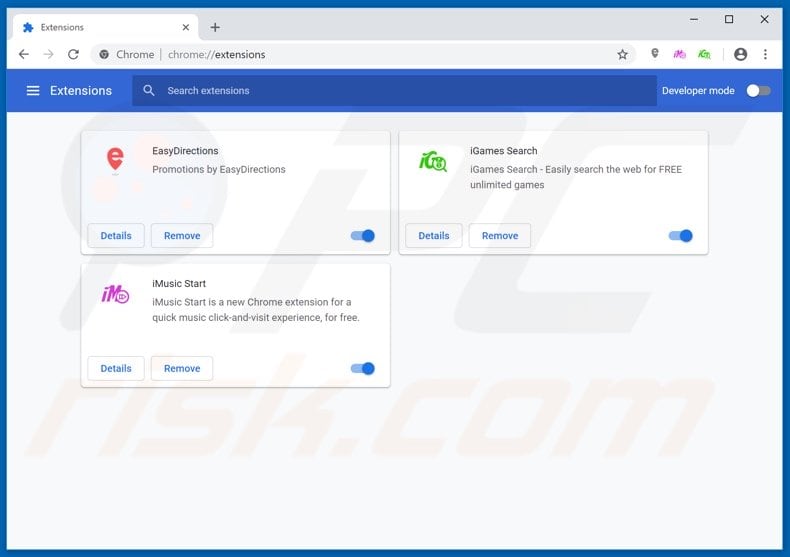
Metoda opcjonalna:
Jeśli nadal masz problem z usunięciem oszustwo wsparcia technicznego activation failed! (error code 001), przywróć ustawienia swojej przeglądarki Google Chrome. Kliknij ikonę menu Chrome ![]() (w prawym górnym rogu Google Chrome) i wybierz Ustawienia. Przewiń w dół do dołu ekranu. Kliknij link Zaawansowane….
(w prawym górnym rogu Google Chrome) i wybierz Ustawienia. Przewiń w dół do dołu ekranu. Kliknij link Zaawansowane….

Po przewinięciu do dołu ekranu, kliknij przycisk Resetuj (Przywróć ustawienia do wartości domyślnych).

W otwartym oknie potwierdź, że chcesz przywrócić ustawienia Google Chrome do wartości domyślnych klikając przycisk Resetuj.

 Usuwanie złośliwych wtyczek z Mozilla Firefox:
Usuwanie złośliwych wtyczek z Mozilla Firefox:
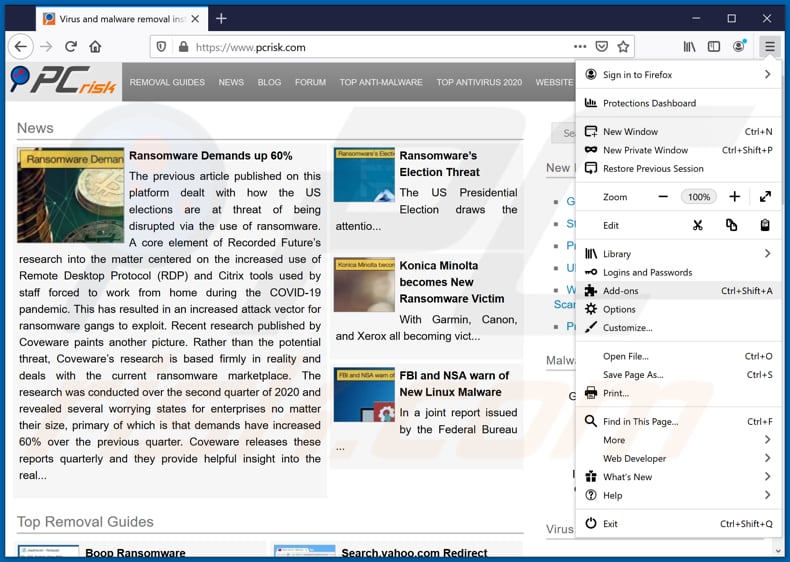
Kliknij menu Firefox ![]() (w prawym górnym rogu okna głównego), i wybierz „Dodatki". Kliknij „Rozszerzenia" i w otwartym oknie usuń wszelkie ostatnio zainstalowane wtyczki przeglądarki.
(w prawym górnym rogu okna głównego), i wybierz „Dodatki". Kliknij „Rozszerzenia" i w otwartym oknie usuń wszelkie ostatnio zainstalowane wtyczki przeglądarki.
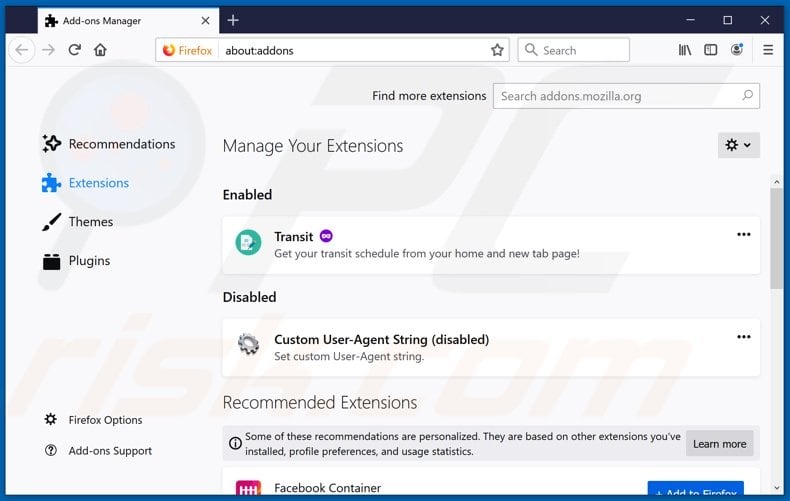
Metoda opcjonalna:
Użytkownicy komputerów, którzy mają problemy z usunięciem oszustwo wsparcia technicznego activation failed! (error code 001), mogą zresetować ustawienia Mozilla Firefox do domyślnych.
Otwórz Mozilla Firefox i w prawym górnym rogu okna głównego kliknij menu Firefox ![]() . W otworzonym menu kliknij na ikonę Otwórz Menu Pomoc
. W otworzonym menu kliknij na ikonę Otwórz Menu Pomoc![]() .
.

Wybierz Informacje dotyczące rozwiązywania problemów.

W otwartym oknie kliknij na przycisk Reset Firefox.

W otwartym oknie potwierdź, że chcesz zresetować ustawienia Mozilla Firefox do domyślnych klikając przycisk Reset.

 Usuwanie złośliwych rozszerzeń z Safari:
Usuwanie złośliwych rozszerzeń z Safari:

Upewnij się, że Twoja przeglądarka Safari jest aktywna, kliknij menu Safari i wybierz Preferencje....

W otwartym oknie kliknij rozszerzenia, zlokalizuj wszelkie ostatnio zainstalowane podejrzane rozszerzenia, wybierz je i kliknij Odinstaluj.
Metoda opcjonalna:
Upewnij się, że Twoja przeglądarka Safari jest aktywna i kliknij menu Safari. Z rozwijanego menu wybierz Wyczyść historię i dane witryn...

W otwartym oknie wybierz całą historię i kliknij przycisk wyczyść historię.

 Usuwanie złośliwych rozszerzeń z Microsoft Edge:
Usuwanie złośliwych rozszerzeń z Microsoft Edge:

Kliknij ikonę menu Edge ![]() (w prawym górnym rogu Microsoft Edge) i wybierz "Rozszerzenia". Znajdź wszystkie ostatnio zainstalowane podejrzane dodatki przeglądarki i kliknij "Usuń" pod ich nazwami.
(w prawym górnym rogu Microsoft Edge) i wybierz "Rozszerzenia". Znajdź wszystkie ostatnio zainstalowane podejrzane dodatki przeglądarki i kliknij "Usuń" pod ich nazwami.

Metoda opcjonalna:
Jeśli nadal masz problemy z usunięciem aktualizacji modułu Microsoft Edge przywróć ustawienia przeglądarki Microsoft Edge. Kliknij ikonę menu Edge ![]() (w prawym górnym rogu Microsoft Edge) i wybierz Ustawienia.
(w prawym górnym rogu Microsoft Edge) i wybierz Ustawienia.

W otwartym menu ustawień wybierz Przywróć ustawienia.

Wybierz Przywróć ustawienia do ich wartości domyślnych. W otwartym oknie potwierdź, że chcesz przywrócić ustawienia Microsoft Edge do domyślnych, klikając przycisk Przywróć.

- Jeśli to nie pomogło, postępuj zgodnie z tymi alternatywnymi instrukcjami wyjaśniającymi, jak przywrócić przeglądarkę Microsoft Edge.
Podsumowanie:
 Najpopularniejsze adware i potencjalnie niechciane aplikacje infiltrują przeglądarki internetowe użytkownika poprzez pobrania bezpłatnego oprogramowania. Zauważ, że najbezpieczniejszym źródłem pobierania freeware są strony internetowe jego twórców. Aby uniknąć instalacji adware bądź bardzo uważny podczas pobierania i instalowania bezpłatnego oprogramowania. Podczas instalacji już pobranego freeware, wybierz Własne lub Zaawansowane opcje instalacji - ten krok pokaże wszystkie potencjalnie niepożądane aplikacje, które są instalowane wraz z wybranym bezpłatnym programem.
Najpopularniejsze adware i potencjalnie niechciane aplikacje infiltrują przeglądarki internetowe użytkownika poprzez pobrania bezpłatnego oprogramowania. Zauważ, że najbezpieczniejszym źródłem pobierania freeware są strony internetowe jego twórców. Aby uniknąć instalacji adware bądź bardzo uważny podczas pobierania i instalowania bezpłatnego oprogramowania. Podczas instalacji już pobranego freeware, wybierz Własne lub Zaawansowane opcje instalacji - ten krok pokaże wszystkie potencjalnie niepożądane aplikacje, które są instalowane wraz z wybranym bezpłatnym programem.
Pomoc usuwania:
Jeśli masz problemy podczas próby usunięcia adware oszustwo wsparcia technicznego activation failed! (error code 001) ze swojego komputera, powinieneś zwrócić się o pomoc na naszym forum usuwania malware.
Opublikuj komentarz:
Jeśli masz dodatkowe informacje na temat oszustwo wsparcia technicznego activation failed! (error code 001) lub jego usunięcia, prosimy podziel się swoją wiedzą w sekcji komentarzy poniżej.
Źródło: https://www.pcrisk.com/removal-guides/18820-activation-failed-error-code-001-pop-up-scam
Udostępnij:

Tomas Meskauskas
Ekspert ds. bezpieczeństwa, profesjonalny analityk złośliwego oprogramowania
Jestem pasjonatem bezpieczeństwa komputerowego i technologii. Posiadam ponad 10-letnie doświadczenie w różnych firmach zajmujących się rozwiązywaniem problemów technicznych i bezpieczeństwem Internetu. Od 2010 roku pracuję jako autor i redaktor Pcrisk. Śledź mnie na Twitter i LinkedIn, aby być na bieżąco z najnowszymi zagrożeniami bezpieczeństwa online.
Portal bezpieczeństwa PCrisk jest prowadzony przez firmę RCS LT.
Połączone siły badaczy bezpieczeństwa pomagają edukować użytkowników komputerów na temat najnowszych zagrożeń bezpieczeństwa w Internecie. Więcej informacji o firmie RCS LT.
Nasze poradniki usuwania malware są bezpłatne. Jednak, jeśli chciałbyś nas wspomóc, prosimy o przesłanie nam dotacji.
Przekaż darowiznęPortal bezpieczeństwa PCrisk jest prowadzony przez firmę RCS LT.
Połączone siły badaczy bezpieczeństwa pomagają edukować użytkowników komputerów na temat najnowszych zagrożeń bezpieczeństwa w Internecie. Więcej informacji o firmie RCS LT.
Nasze poradniki usuwania malware są bezpłatne. Jednak, jeśli chciałbyś nas wspomóc, prosimy o przesłanie nam dotacji.
Przekaż darowiznę
▼ Pokaż dyskusję